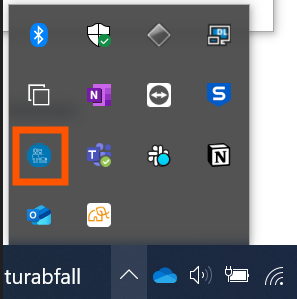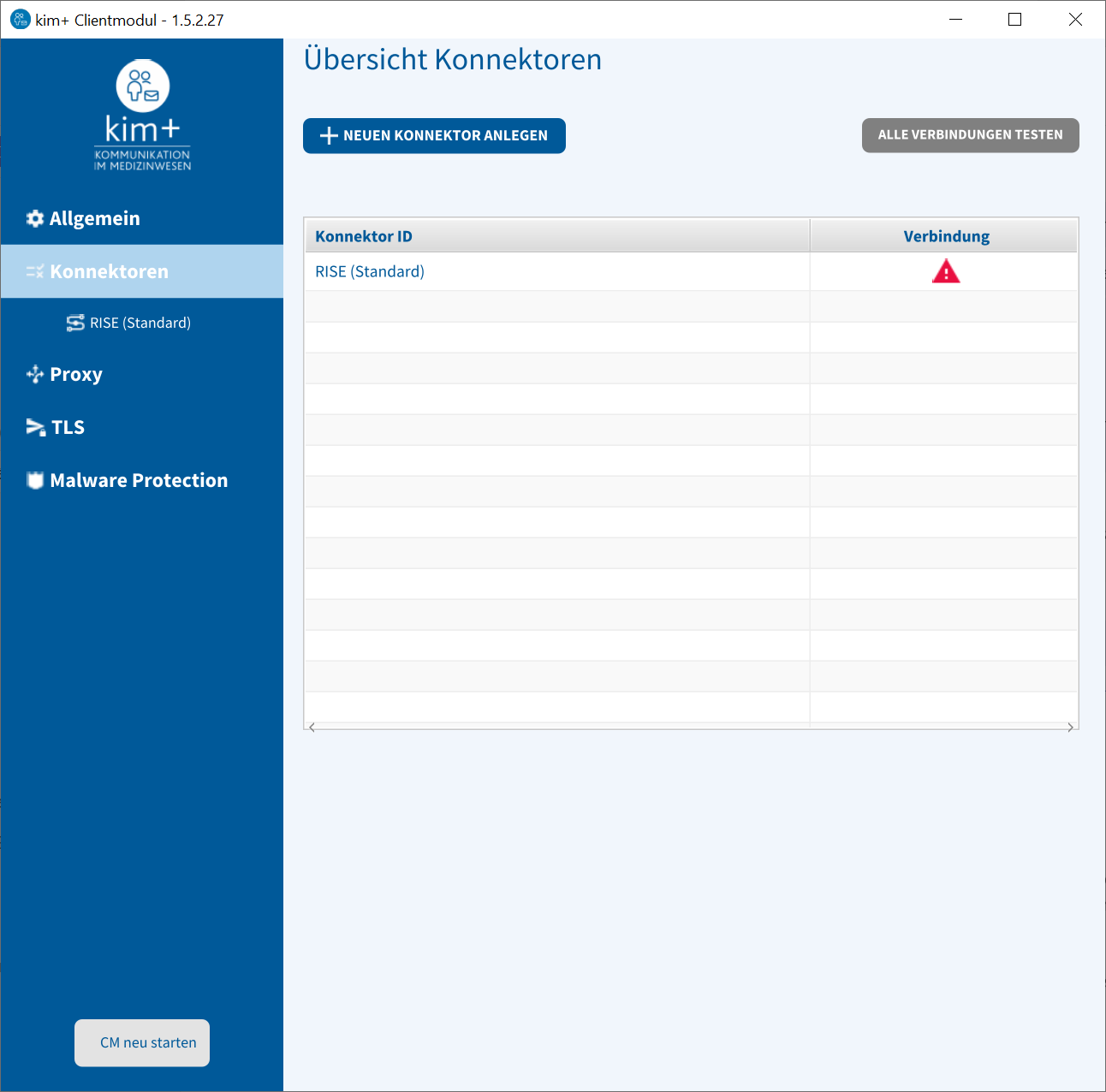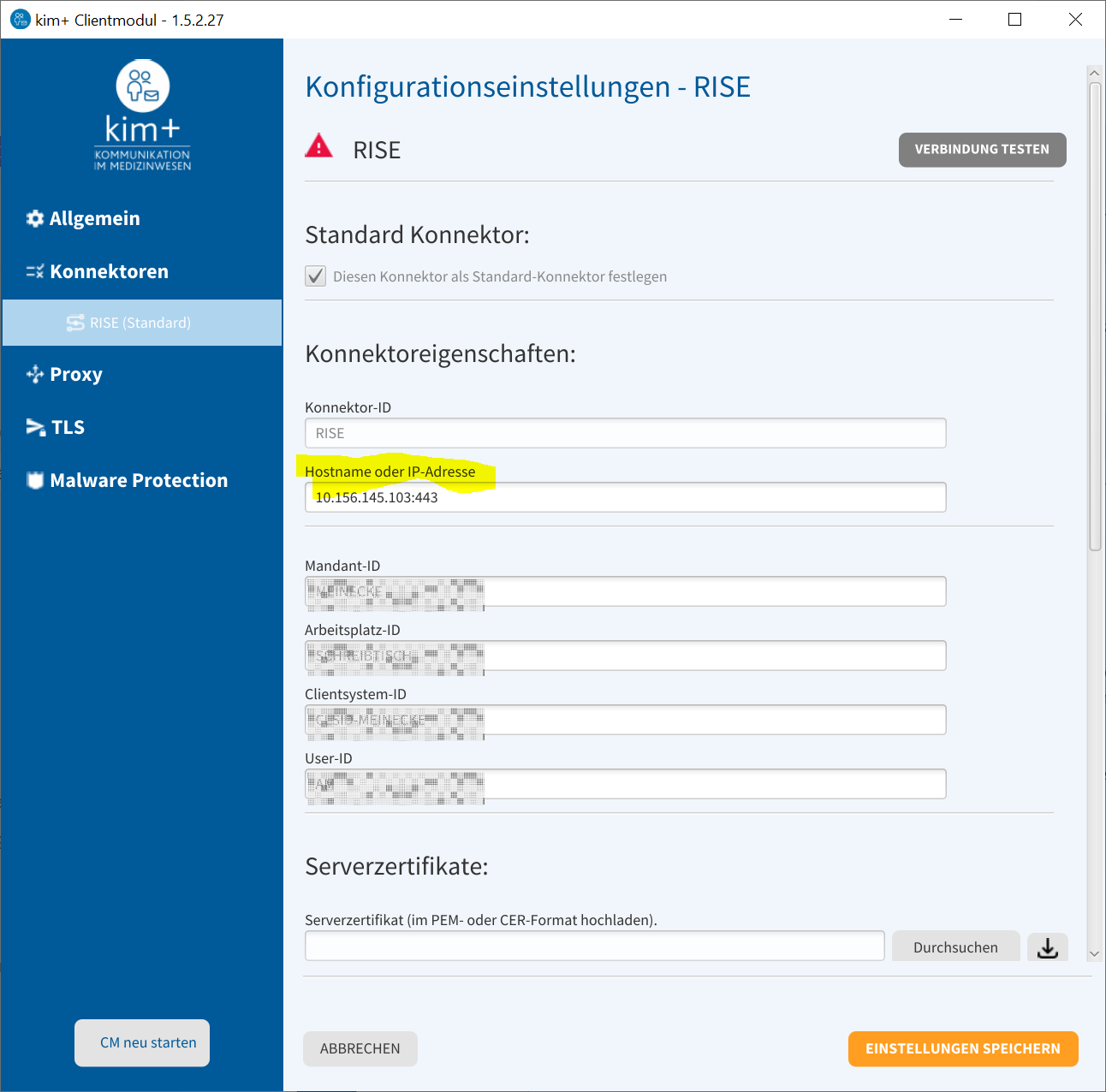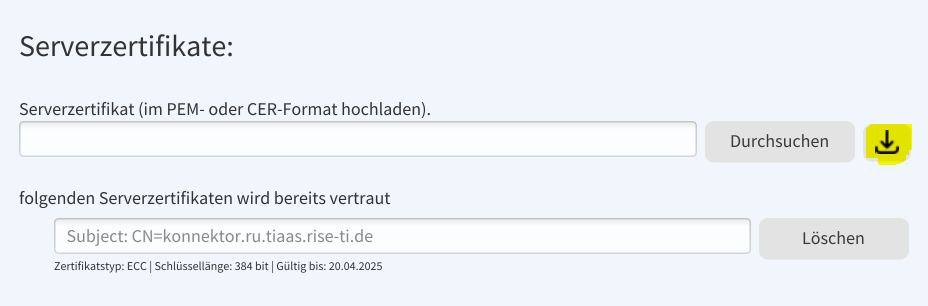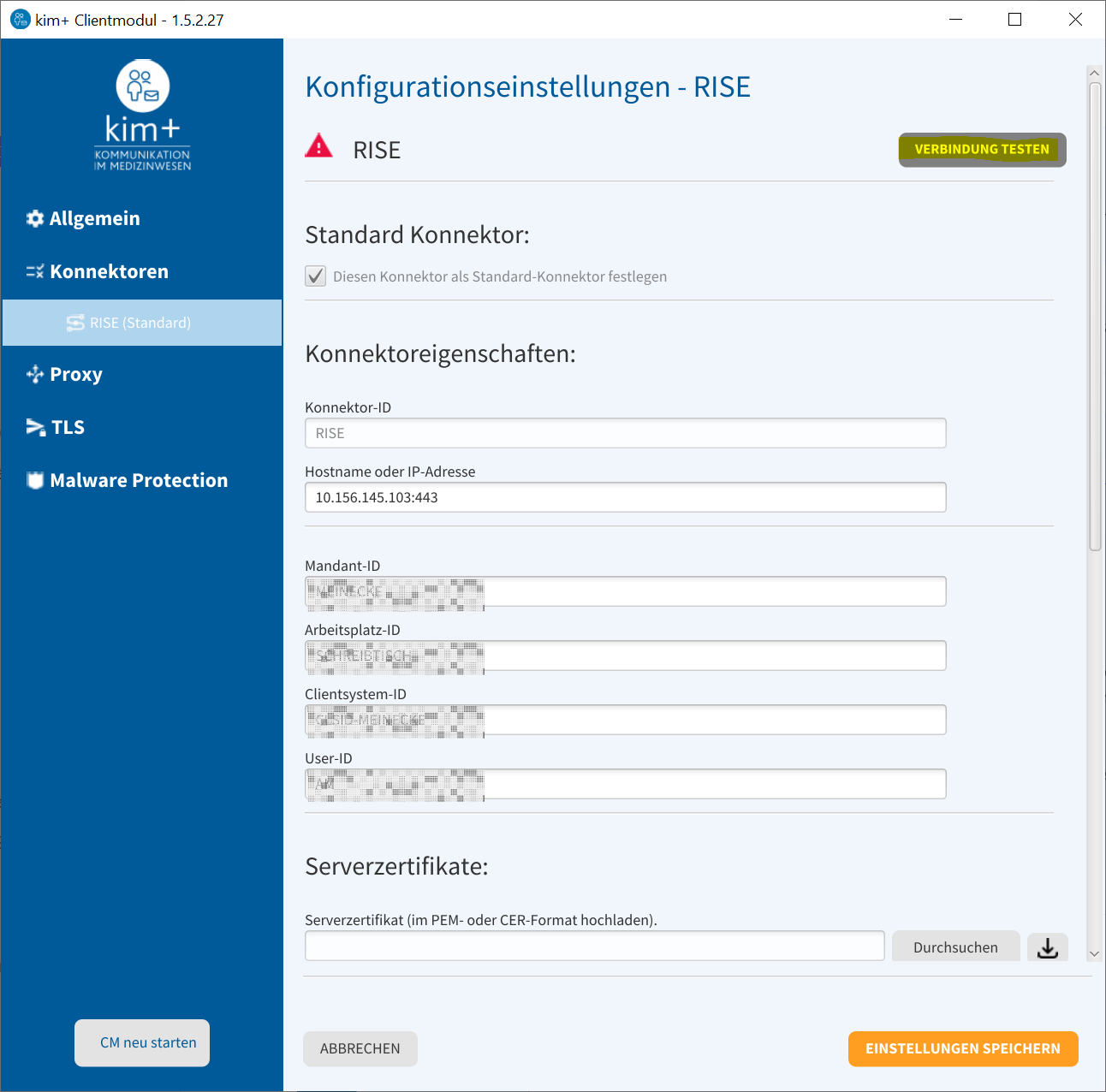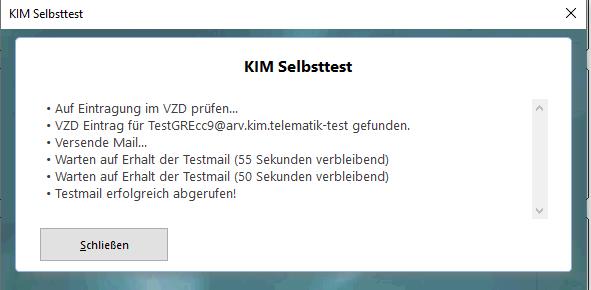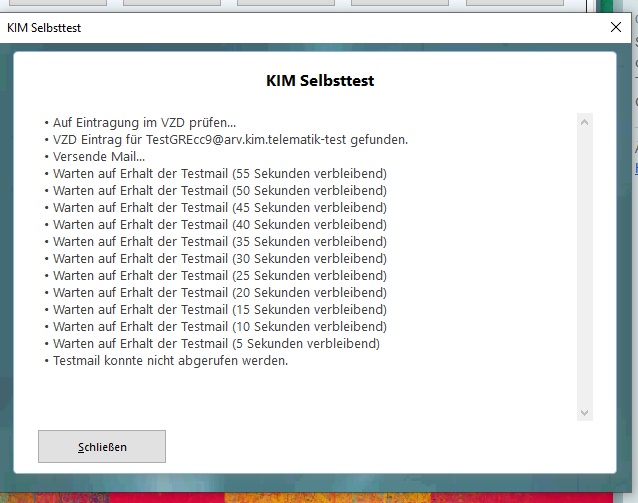Supportende von Windows 10
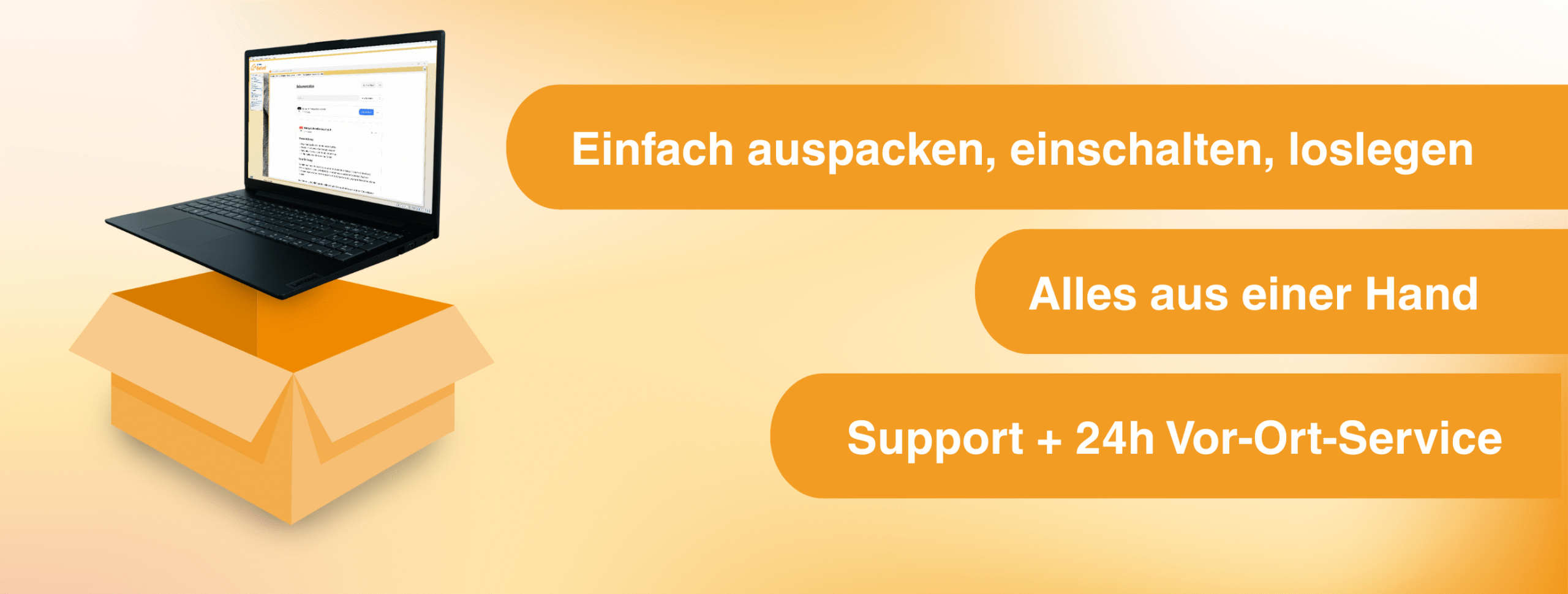
Neu im Angebot: Praxis-PCs mit Rundum-Service
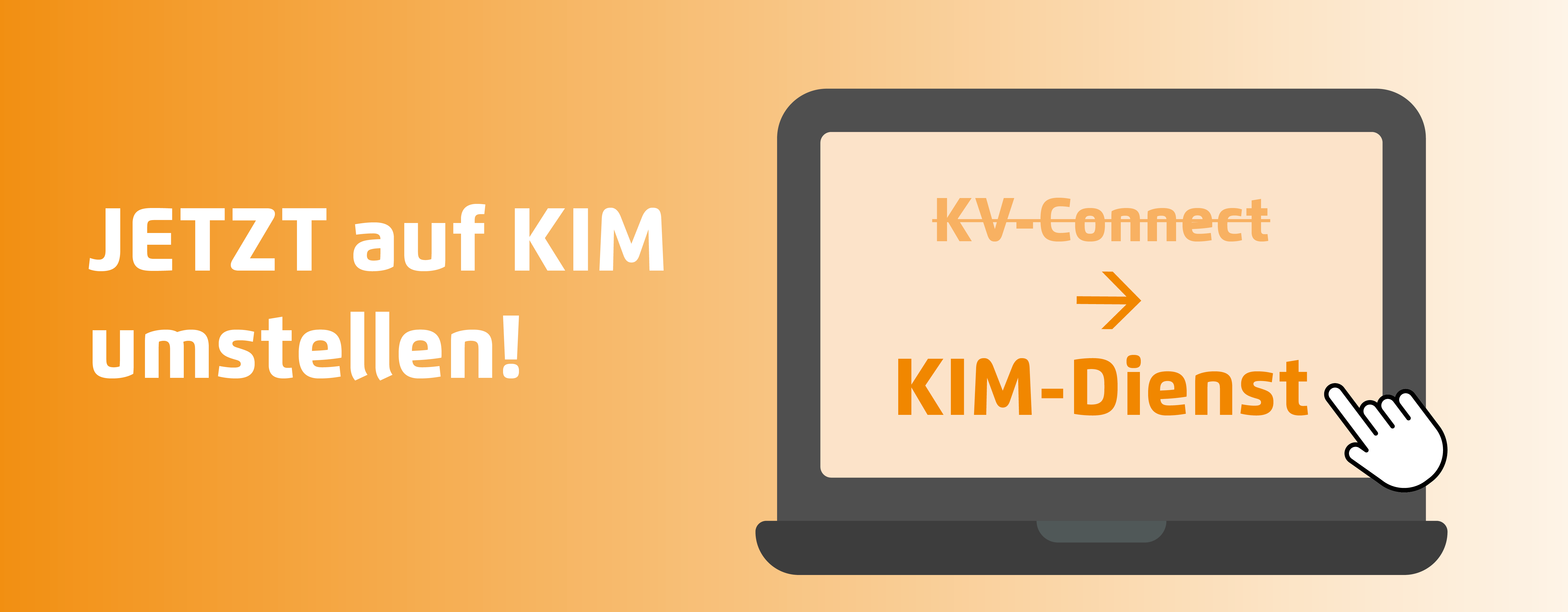
Handeln Sie jetzt bevor es zu Komplikationen mit Ihrer Abrechnung kommt: KV-Connect wird durch KIM abgelöst

Sicherheitsaktualisierung in Elefant®
Elefant®-Info

DeQS-Modul: Qualitätssicherungsverfahren in Elefant®
Wichtige Umstellung Ihres TIaaS-Konnektors – Bitte KIM-Client prüfen

Anleitung, wenn Sie KIM+ von Arvato nutzen:
- Öffnen Sie Ihr die Einstellungen des KIM-Programms ("KIM-Client").
- Navigieren zu "Konnektoren" und wählen den Konnektor aus, den Sie nutzen. Nutzen Sie mehrere Konnektoren muss die Änderung pro Konnektor vorgenommen werden.
- Klicken Sie auf den Untermenüpunkt, meist mit dem Namen "standard" (in diesem Fall "RISE"). Das kann je nach Anbieter anders sein.
- Je nach KIM-Client muss die verfügbare Option geändert werden
- Ändern der IP-Adresse zu 10.156.120.108.
- Ändern des FQDN zu konnektor-2.pu.tiaas.rise-ti.de
- Rufen Sie das neue Zertifikat ab. Klicken Sie dafür auf den "Herunterladen"-Pfeil (siehe Bild).
- Führen Sie im Anschluss einen Verbindungstest durch.
- Schließen Sie den KIM-Client und starten Sie ihn erneut.
Hinweis für KIM-Konten anderer Anbieter:
Bitte beachten Sie, dass wir hierzu keine detaillierten Anleitungen bereitstellen können. Dazu wenden Sie sich bitte an den KIM-Support Ihres jeweiligen Anbieters oder an Ihren Servicepartner.
KIM Selbsttest
Mit dem Selbsttest können Sie überprüfen, ob Ihre KIM-Einrichtung funktioniert.
Gehen Sie dafür in Elefant® im oberen Menü auf System > Software einstellen > TI-Fachanwendungen > KIM > Selbsttest.
Hier sehen Sie Beispiele, wie die positive und negative Meldung aussehen kann:
positiv
negativ